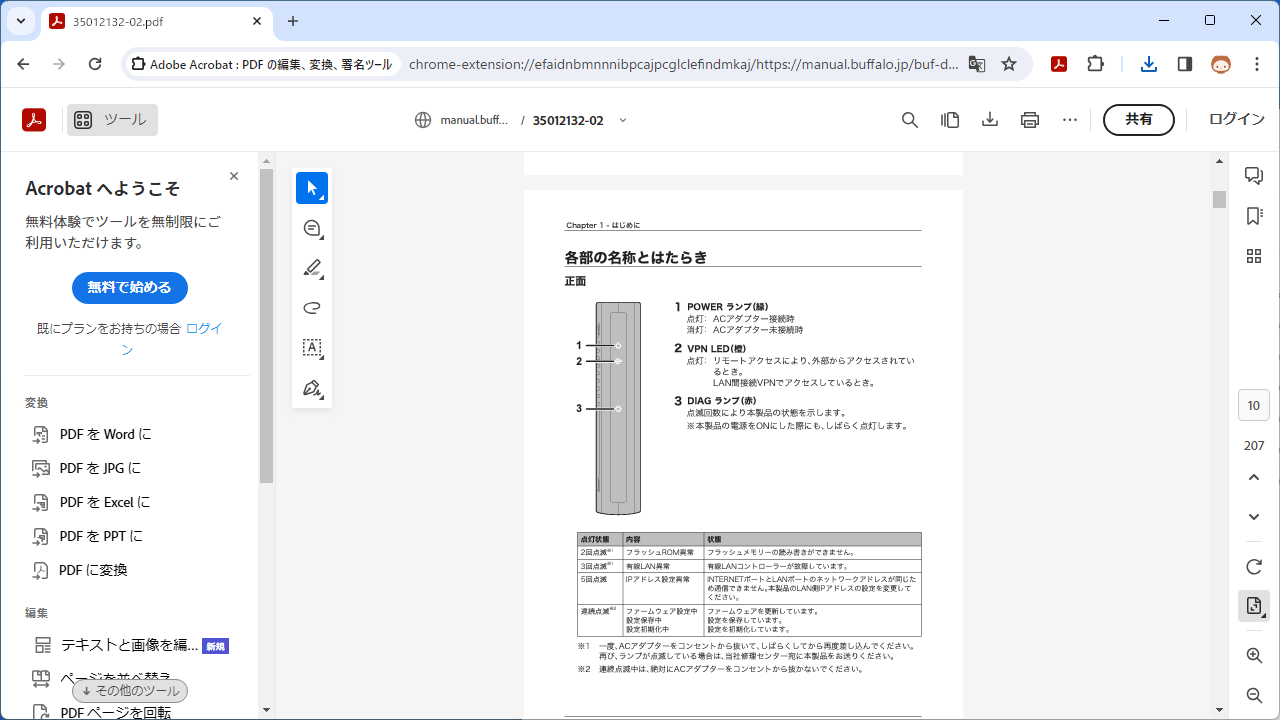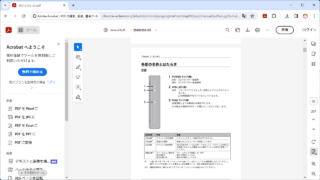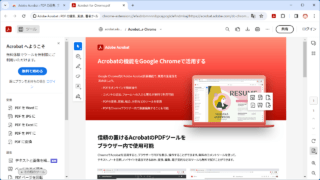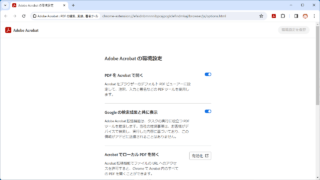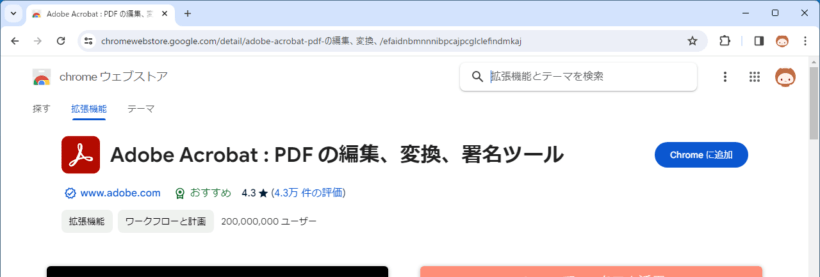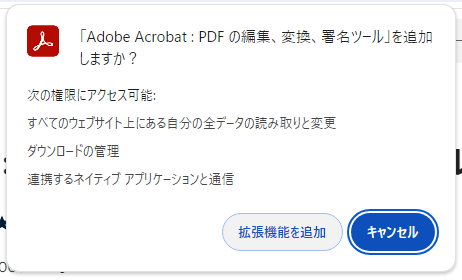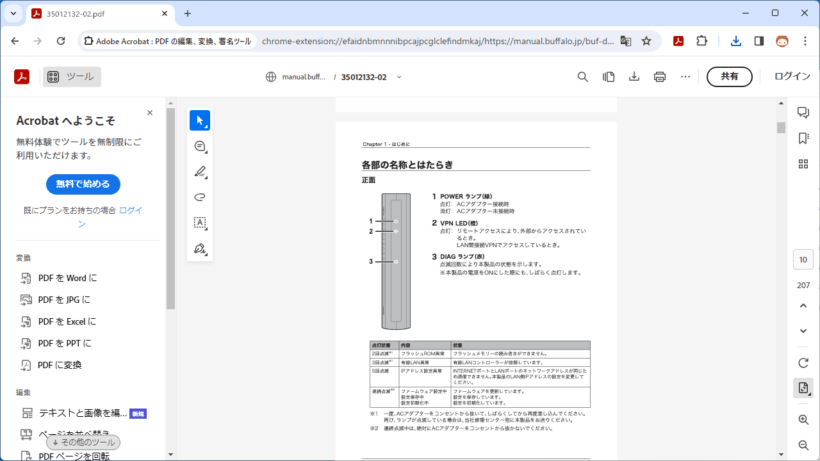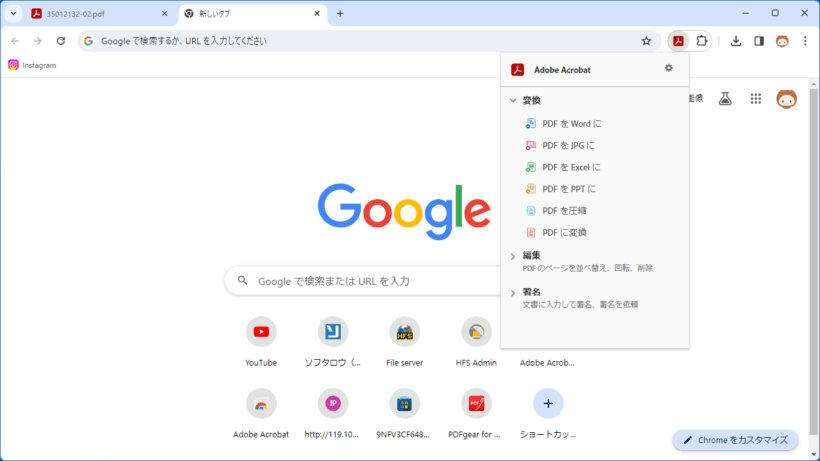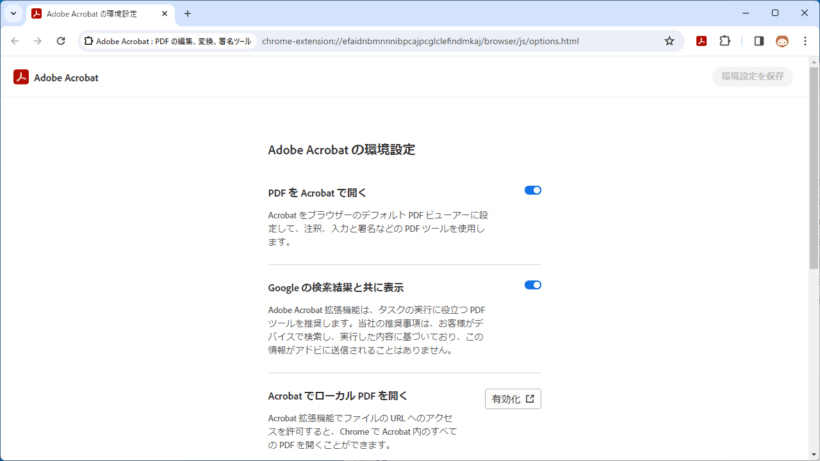Adobe Acrobat ツールを使用することができるブラウザ拡張機能
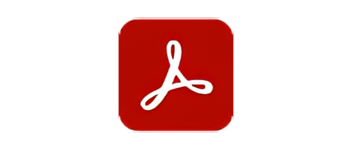
PDF の表示、コメントの追加、テキストのハイライト、フォームへの入力、署名、PDF の変換などを行うことができるブラウザ拡張機能。ブラウザで PDF ドキュメントを開きながら、多くの作業を行うことができます。
Adobe Acrobat for Chrome の概要
Adobe Acrobat for Chrome は、PDF の表示、入力、コメント、署名、変換、圧縮などを行うことができるブラウザ拡張機能です。
Adobe Acrobat for Chrome の機能
Adobe Acrobat for Chrome で利用できる主な機能の一覧です。
| 機能 | 概要 |
|---|---|
| メイン機能 | PDF の表示、注釈の追加、署名など |
| 機能詳細 | ・PDF の表示、閲覧 ・PDF を Word、JPG、Excel、PPT に変換する ・コメントを追加する ・選択したテキストをハイライトする ・フリーハンドで描画 ・フォームフィールドに入力する ・署名またはイニシャルを追加 |
PDF ドキュメントを表示して操作できます
Adobe Acrobat for Chrome は、PDF の表示、コメントの追加、テキストのハイライト、署名、フォームへの入力、PDF の変換などを行うことができるブラウザ拡張機能です。
Adobe Acrobat は、数百万人のユーザーが使用している業界をリードする PDF ソリューションです。Google Chrome で Acrobat PDF ツールを使用すると、Acrobat PDF リーダーを使用した最適な PDF 表示環境が得られ、閲覧中により多くの作業を行うことができます。
無料版では一部の機能が制限されています
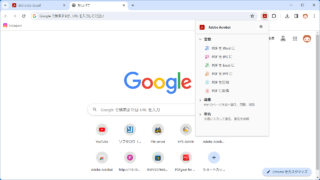 Adobe Acrobat for Chrome では、テキストのハイライトやコメントの追加、フリーハンドでの描画、フォームへの入力、PDF を他の形式(Word、JPG、Excel、PPT)に変換する機能はすべて無料で利用できます。
Adobe Acrobat for Chrome では、テキストのハイライトやコメントの追加、フリーハンドでの描画、フォームへの入力、PDF を他の形式(Word、JPG、Excel、PPT)に変換する機能はすべて無料で利用できます。
有償のプランに加入すると、さらに高度な PDF の書き出し、PDF の作成、PDF 文書の結合、PDF の整理、PDF サイズの縮小などを実行するツールを使用することができます。
Adobe Acrobat ツールを使用することができるブラウザ拡張機能
Adobe Acrobat for Chrome は、Chrome ブラウザ上で Adobe Acrobat ツールを使用することができるブラウザ拡張機能です。オンラインまたはローカルの PDF ドキュメントをブラウザで開いて作業をすることができます。
機能
PDF の表示、ダウンロード、印刷、保存:
- Acrobat PDF リーダーを使用して、最適な PDF 表示環境を実現できます。
- クイッククリックでダウンロードまたは印刷できます。
- どこからでも PDF ファイルにすばやくアクセスできるように、ログインしてファイルをオンラインで保存します。
無料でのコメントを使用した PDF 編集:
- ノート注釈やハイライトを含め、PDF のノート、テキスト、コメントを追加できます。
- PDF エディター機能を使用してテキストや描画を追加して、PDF ドキュメントに書き込みます。
無料のフォームへの入力と署名:
- Adobe Acrobat Reader で PDF を開き、デスクトップのフォームに入力して署名できます。
- Acrobat フォーム入力機能を使用して、PDF フォームを簡単に完了できます。
- 署名またはイニシャルで文書に電子サインします。
無料版で制限されている機能:
- PDF を Microsoft Word、Excel、PowerPoint、JPG、およびその他のファイル形式に変換したり、その逆に変換する
- JPG から PDF への変換を含め、文書または画像から PDF を作成する
- テキストと画像の編集
- ページの並べ替え
- PDF ページを回転
- ページを削除
- PDF を分割
- PDF を圧縮
- PDF を結合
- PDF を保護
- PDF の送信(Acrobat Sign に移動してほかの人に電子サインを依頼する)
仕様
使い方
インストール
1.インストール方法(Chrome)
- ダウンロード先のページを開いたら、[Chrome に追加]ボタンをクリックします。
- ポップアップが開いたら、[拡張機能を追加]ボタンをクリックします。
基本的な使い方
1. 基本的な使い方
- Adobe Acrobat for Chrome をインストール後、ブラウザを再起動すると、PDF を Adobe Acrobat for Chrome で開いて表示することができます。
- 左側のメニューから各機能を利用できます。
- 拡張機能をピン留めし、アイコンをクリックすると、同じように Adobe Acrobat for Chrome の機能を利用できます。
- オプションを開くと、Adobe をデフォルトの PDF ビューアに設定したり、ローカル PDF を開く設定ができます。